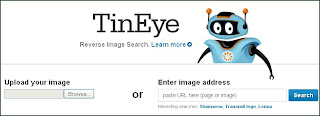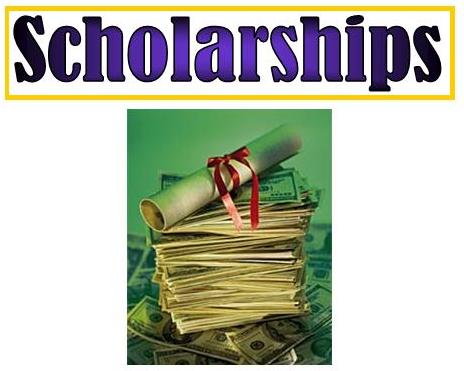1. வேர்டில் தேடல்: மைக்ரோசாப்ட் வேர்டில் செயல்பட்டுக் கொண்டிருக்கையில், ஒரு பைல் ஒன்றைத் திறக்க எண்ணுகிறீர்கள். ஆனால் அது எங்கு உள்ளது என்று தெரியவில்லை. உடனே வேர்ட் தொகுப்பை மினிமைஸ் செய்துவிட்டு, எக்ஸ்புளோரர் சென்று அல்லது ஸ்டார்ட் மெனு சென்று தேடல் கட்டத்தில், பைலின் பெயரை அல்லது டெக்ஸ்ட்டில் ஒரு சொல்லை டைப் செய்து தேட முயற்சிப்பீர்கள். இது தேவையில்லை. வேர்ட் தொகுப்புக்குள்ளாகவே பைல் தேடும் வேலையை மேற்கொள்ளலாம். வேர்ட் தொகுப்பைத் திறந்தவுடன் File மெனு செல்லவும். அதில் விரியும் பட்டியலில் Open என்பதில் கிளிக் செய்திடவும். இப்போது பல பைல்களுடன் ஒரு பெட்டி தோன்றுகிறதா! இதன் வலது மேல் மூலைக்குச் செல்லவும். இங்கு Tools என்று இருக்கும் இடத்தில் உள்ள கீழாக உள்ள அம்புக் குறியில் லெப்ட் கிளிக் செய்திடவும். இதன் மேலாக Search என்று காட்டப்படுவதைப் பார்க்கலாம். அதில் கிளிக் செய்தால், தேடல் கட்டம் திறக்கப்படும். இங்கு நீங்கள் தேட வேண்டிய பைல் குறித்து டெக்ஸ்ட் அமைத்து தேடலாம்.
2. வேகத் தேடல் ஷார்ட் கட்: விண்டோஸ் (Windows) கீயை அழுத்திக் கொண்டு F கீயை அழுத்தவும். உடன் பைல் தேடும் கட்டம் கிடைக்கும்.
3. விண்டோஸ் எக்ஸ்புளோரர் பெற: விண்டோஸ் கீயை அழுத்திக் கொண்டு உ கீயை அழுத்தவும்.
4. எக்ஸ்பியில் தேட இன்னொரு வழி: உங்களுக்குத் தெரியுமா! எதனையாவது தேட வேண்டும் என்றால், ஸ்டார்ட் பட்டனில் ரைட் கிளிக் செய்தால், மெனு ஒன்று எழுந்து வரும். அதில் Search என்ற தேடல் கட்டம் தர பிரிவு ஒன்று இருக்கும். அங்கு கிளிக் செய்து தேடலாம்.
5.இணைச் சொல் பெற: வேர்டில் டைப் செய்து கொண்டிருக்கையில், சொல் ஒன்றுக்கான இணையான பொருள் தரும் சொல் (synonym) தேவையா? வேர்ட் தொகுப்பை மூடி, இணையம் எல்லாம் செல்ல வேண்டாம். நீங்கள் செய்ய வேண்டியதெல்லாம் எந்த சொல்லுக்கு இணையான பொருள் தரும் சொல் தேடுகிறீர்களோ, அந்த சொல்லைத் தேர்ந்தெடுக்கவும். பின்னர் ஷிப்ட் + எப் 7 (Shift +F7) அழுத்தவும். எழுந்து வரும் மெனுவில் synonym என்று இருக்கும். அதில் லெப்ட் கிளிக் செய்து கிடைக்கும் பட்டியலில் உள்ள சொற்களைப் பார்த்து எது உங்கள் தேடலுக்குச் சரியாக இருக்கும் எனக் காணவும். அருகே உள்ள படத்தில் word என்ற சொல்லுக்கான இணைச் சொல் தேடுகையில் கிடைக்கும் சொற்கள் அடங்கிய மெனுவினைக் காண்கிறீர்கள். இந்த தேடலில் இன்னொரு வழியும் உண்டு. வேர்ட் டாகுமெண்ட்டில் எந்த சொல்லுக்கு இணைப் பொருள் தரும் சொல் வேண்டுமோ, அதனை ரைட் கிளிக் செய்து, மெனு ஒன்று கிடைப்பதனைப் பார்க்கலாம். அதில் synonym என்ற பிரிவு இருக்கும். அதில் கிளிக் செய்தாலும் மேலே சொன்ன கட்டம் கிடைக்கும். அல்லது சொல்லை ஹைலைட் செய்துவிட்டு F7 கீயை அழுத்தவும்.
6. ஒவ்வொரு முறையும் பிரியமான எழுத்து வகையில்: வேர்டில் டாகுமெண்ட் தயாரிக்கையில் புதிய பைல் ஒன்று திறக்கையில், ஏற்கனவே அங்கு மாறா நிலையில் உள்ள எழுத்து வகை (“default”) தான் கிடைக்கும். இதனை நீங்கள் விரும்பாமல் இருக்கலாம். உங்களுக்கென ஒரு எழுத்துவகை சிறப்பாகத் தெரிவதாக நீங்கள் உணரலாம். அல்லது ஒன்றுக்கு மேற்பட்ட எழுத்துவகையினை நீங்கள் பயன்படுத்த ஆசைப்படலாம். இவற்றை டாகுமெண்ட்டுக்கான புதிய பைல் திறக்கையிலேயே இருக்க வேண்டும் என்றால் என்ன செய்திட வேண்டும். புதிய டாகுமெண்ட்டுக்கான பைல் திறந்தவுடன், மெனு பார் சென்று அதில் Format என்பதில் லெப்ட் கிளிக் செய்து, கிடைக்கும் மெனுவில் Font என்பதில் கிளிக் செய்திடவும். கிடைக்கும் கட்டத்தில் உங்களுக்குப் பிரியமான எழுத்து வகையினைத் தேர்ந்தெடுக்கவும்.
பின்னர் கீழாக இடது புறம் உள்ள Default பட்டனில் கிளிக் செய்திடவும். இப்போது வேர்ட், இதுதான் உங்களுக்குப் பிடித்த எழுத்து வகையா? இதனைத் தேர்ந்தெடுத்தால் உங்கள் டெம்ப்ளேட் எல்லாம் மாறிவிடும் என்றெல்லாம் பயமுறுத்துகிற மாதிரி செய்தி எல்லாம் தரும். கவலையே படாமல் Yes என்பதில் கிளிக் செய்திடவும். அதன் பின் வழக்கம்போல ஓகே கிளிக் செய்து வெளியேறவும். இனி இந்த எழுத்துவகைதான் ஒவ்வொரு முறை நீங்கள் வேர்ட் டாகுமெண்ட்டைத் திறக்கும் போது மாறாநிலையில் கிடைக்கும். பின் இந்த எழுத்து வகையும் சலித்துப் போய்விட்டால், அல்லது புதிய ஒரு எழுத்துவகை பிடித்துப் போய்விட்டால், மேலே சொன்னபடி சென்று புதிய எழுத்துவகையினைத் தேர்ந்தெடுத்து மாறா நிலைக்கு மாற்றிக் கொள்ளலாம்.
7. ஹார்ட் ட்ரைவ் ஒரே கீயில்: உங்கள் ஹார்ட் ட்ரைவில் உள்ள பிரிவுகளை, அல்லது உள்ளே உள்ள விஷயங்களைக் காண பல படிகளில் சென்று பார்க்க வேண்டாம். ஒரே கீயில் அவற்றைக் கொண்டு வரும் மந்திரத்தை உங்கள் விரல்களில் கொள்ளலாம். ஸ்டார்ட் பட்டன் அழுத்தி வரும் கட்டங்களில் கீதண என்ற கட்டத்தைக் காணவும். இது காட்டப்படவில்லை என்றால், விண்டோஸ் கீயுடன் கீ கீயினை (Win+கீ)அழுத்தவும். இந்த கட்டத்தில் பின்புறமாக சாய்ந்து நிற்கும் பேக்ஸ்லாஷ் கோட்டினை (\) அமைத்து என்டர் தட்டவும். பேக் ஸ்பேஸ் கீக்கு கீழாக இந்த கீ இருக்கும். பைல்களைக் காட்டும் விண்டோஸ் எக்ஸ்புளோரர் விண்டோ காட்டப்படும். இங்கு உங்கள் ஹார்ட் ட்ரைவில் உள்ள பைல்களையும் போல்டர்களையும் காணலாம்.
8.டெக்ஸ்ட் மாற்ற ஒரு ஷார்ட்கட் கீ: வேர்டில் உள்ள டாகுமெண்ட்டில், ஒரு முழுச் சொல்லை அல்லது டெக்ஸ்ட்டின் ஒரு பகுதியில் உள்ள சொற்களில் முதல் சொல்லின் முதல் எழுத்தை மட்டும் பெரிய கேபிடல் லெட்டராக மாற்ற வேண்டுமா? அல்லது அனைத்து சொற்களையும் கேபிடல் லெட்டர்களில் மாற்ற வேண்டுமா? எந்த சொல்லில் மாற்ற வேண்டுமோ, அல்லது சொற்களில் மாற்ற வேண்டுமோ, அந்த சொல்லின் முன்னால் கர்சரைக் கொண்டு செல்லவும்.
பின்னர் ஷிப்ட் கீயை அழுத்திக் கொண்டு எப்3 கீயை அழுத்தவும். கர்சரை அடுத்து உள்ள சொல்லின் முதல் எழுத்து கேபிடல் எழுத்தாக மாறுவதனைக் காணலாம். அடுத்து மீண்டும் எப்3 கீயை அழுத்த அனைத்து எழுத்துக்களும் கேபிடல் எழுத்துக்களாக மாறுவதனைக் காணலாம். பல சொற்களைத் தேர்ந்தெடுக்கையில், முதல் சொல்லின் முதல் எழுத்து மட்டும் கேபிடல் எழுத்தாக மாறும். அடுத்த அழுத்தலில் அனைத்து சொற்களின் எழுத்துக்களும் கேபிடல் எழுத்துக்களாக மாறுவதனைக் காணலாம்.
9.போல்டர் விரிந்து கொடுக்க: பைல்களைத் தேடுகையில் விண்டோஸ் எக்ஸ்புளோரரில் போல்டர்களைத் திறக்கிறோம். பின்னர் அதனுள் பல துணை போல்டர்கள் இருக்கின்றன. இவற்றை ஒவ்வொன்றாகக் கிளிக் செய்து திறக்க வேண்டியுள்ளது. அவ்வாறின்றி, ஒரே கீ அழுத்தலில் அனைத்து போல்டர்களும் திறக்கப்பட்டால், நமக்கு வேலை மிச்சம் தானே.
இதற்கு விண்டோஸ் எக்ஸ்புளோரரில் இடது பக்கம் உள்ள பிரிவில் உங்கள் போல்டரைத் தேர்ந்தெடுக்கவும். பின்னர் நியூமெரிக் கீ பேடில் உள்ள ஆஸ்டெரிஸ்க் கீயினை (*) அழுத்தவும். அவ்வளவுதான். போல்டர்கள் மற்றும் துணை போல்டர்கள் அனைத்தும் காட்டப்படுவதனைப் பார்க்கலாம். உங்கள் ட்ரைவில் அதிக போல்டர்கள் இருந்தால், இதற்கு சில நிமிடங்கள் ஆகலாம். சற்றுப் பொறுமையுடன் காத்திருந்து பார்க்கவும்.
10.நெட்வொர்க் இணைக்க எளிதான வழி: நெட்வொர்க்கிங் இணைப்புகளைப் பொதுவாக எளிதாகப் பெறலாம். ஆனால் விண்டோஸ் விஸ்டா வில் இது சற்று சிரமமான வேலையாகத் தரப் பட்டுள்ளது. இதனை எளிதாக்கும் சிறிய வழி ஒன்று உள்ளது. ஸ்டார்ட் மெனு அழுத்திக் கிடைக்கும் சர்ச் பாக்ஸில் அல்லது ரன் டயலாக் பாக்ஸில், ncpa.cpl என்று டைப் செய்து என்டர் அழுத்தவும். உங்கள் நெட்வொர்க் இணைப்பு உடனே எளிதாகக் கிடைக்கும்.